Vše, co potřebujete k načtení důležitých dat
- Vadné sektory na vašem pevném disku mohou být způsobeny malwarovou infekcí a náhlými výpadky napájení.
- Data na pevném disku můžete obnovit vytvořením disku pro obnovení.
- Oprava jednotky spuštěním příkazu CHKDSK může také pomoci načíst vaše data
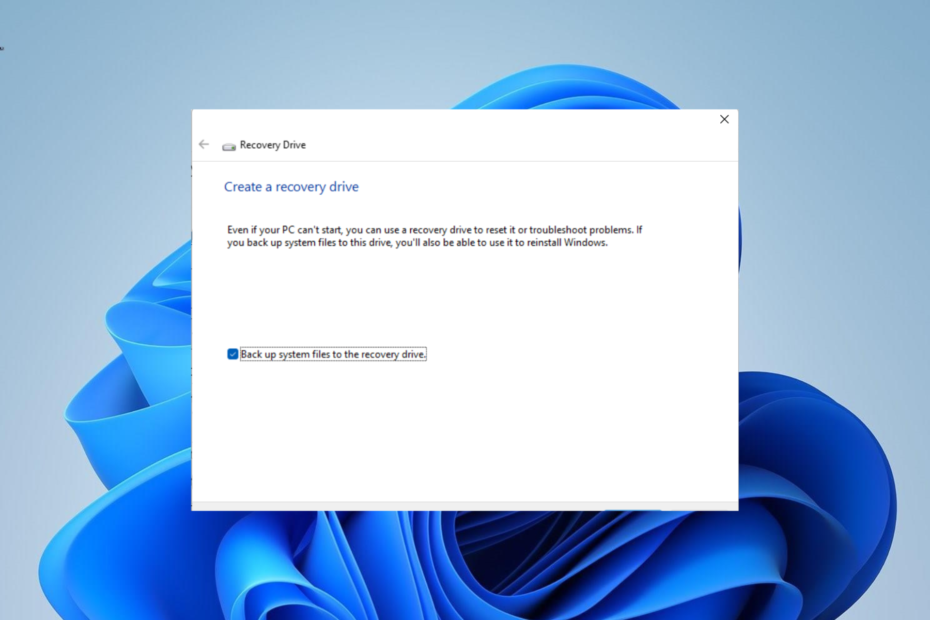
- Obnovte data z chybějících oddílů
- Obnovte staré obrázky a video soubory
- Přístup k datům z havarovaného systému Windows
- Obnova optických médií
Profitujte z vynikajících doživotních licencí!
Vadné sektory na pevných discích jsou docela děsivé, protože je obvykle obtížné z nich data obnovit. Existují různé typy vadných sektorů: Logické a fyzické vadné sektory.
Typ chybného sektoru, se kterým máte co do činění, značně určuje, zda jsou vaše data obnovitelná. V této příručce vám ukážeme možné způsoby, jak obnovit data z pevného disku, bez ohledu na typ poškození, které na něm bylo způsobeno.
Co je vadný sektor na pevném disku?
Vadný sektor na pevném disku jednoduše znamená, že jeden z mnoha sektorů na vašem disku je poškozen nebo poškozen. Jak již bylo zmíněno dříve, dva známé typy chybných sektorů jsou fyzické a logické chybné sektory.
Fyzický vadný sektor znamená, že došlo k fyzickému poškození povrchu pevného disku. V takovém případě se disk obvykle stane nepoužitelným a data nemusí být možné obnovit.
Logický chybný sektor je na druhé straně obvykle způsoben korupcí způsobenou malwarem, výpadkem napájení a dalšími faktory. Data zde mohou být někdy obnovena v závislosti na způsobené škodě.
Faktem o vadných sektorech je, že čím více toho máte na pevném disku, tím vyšší je riziko, že se stane nepoužitelným. Vadné sektory také vedou ke ztrátě dat a není jisté, že je můžete obnovit.
Co způsobuje, že pevný disk obsahuje chybné sektory?
Existuje řada potenciálních faktorů, které mohou způsobit chybné sektory na pevném disku. Níže jsou uvedeny některé z nich:
- Infekce malwarem: Viry mohou zničit některé vaše plotny pevného disku a další prvky používané procesorem, což vede k chybným sektorům.
- Výpadek proudu: Pokud náhle vypnete počítač nebo odstraníte napájecí kabel pevného disku, který se používá, pravděpodobně dojde k poškození některých jeho sektorů.
- Stárnutí: Stejně jako každé jiné zařízení se váš pevný disk časem oslabí. Pokud tedy používáte stejný disk po velmi dlouhou dobu, některé jeho sektory pravděpodobně budou špatné.
- Třesení nebo upouštění: Pokud s pevným diskem často třesete nebo spadne ze značně vysoké země, mohou se jeho tranzistory a další části trvale poškodit.
- Chyba systému souborů: Toto je jedna z hlavních příčin chybných sektorů na pevných discích. To je ještě horší, že data na disku budou trvale ztracena.
Jak mohu obnovit data z pevného disku s vadnými sektory?
1. Vytvořte disk pro obnovení
- Připravte si nový a prázdný externí pevný disk s kapacitou 16 GB připravená velikost, aby se předešlo problémům během procesu.
- zmáčkni Okna klíč, typ vytvořit obnovua klikněte Vytvořte jednotku pro obnovení.
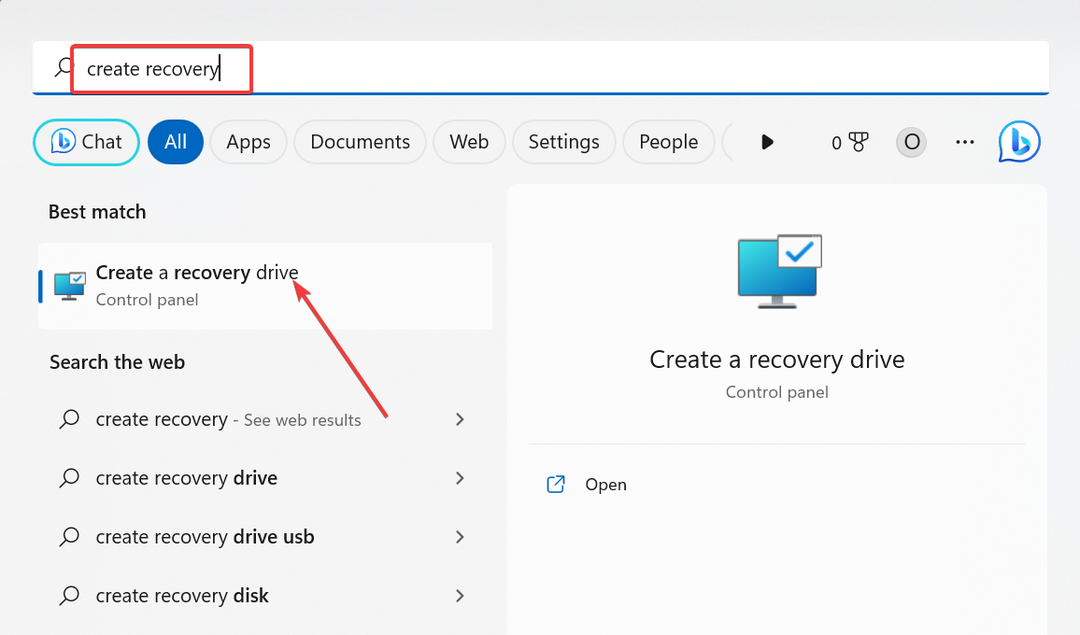
- Dále zaškrtněte políčko pro Zálohujte systémové soubory na disk pro obnovení.
- Klikněte na další tlačítko pro pokračování.
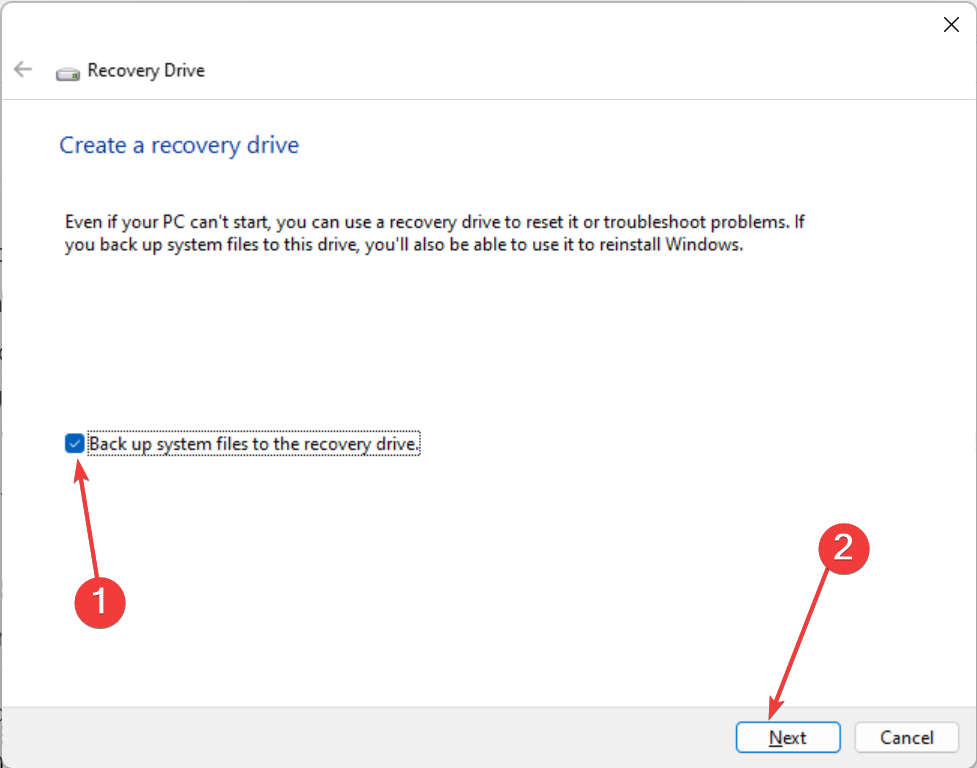
- Nyní připojte 16GB USB disk k počítači a vyberte jej.
- Klikněte další.
- Nakonec klikněte na Vytvořit tlačítko a počkejte na dokončení procesu.
Po dokončení procesu stahování by nyní měl být váš disk pro obnovení připraven. Díky tomu budete mít zálohu dat na disku s vadnými sektory.
Pamatujte, že použití prázdné jednotky USB je důležité, protože tento proces vymaže její obsah. Tento proces bude také nějakou dobu trvat, protože bude zkopírováno mnoho souborů.
Proto musíte být trpěliví a zajistit, aby bylo vaše zařízení připojeno ke zdroji napájení a aktivní.
- 4 způsoby, jak opravit, že se externí pevný disk WD nezobrazuje
- Oprava: Externí pevný disk Maxtor nebyl rozpoznán
- 5 způsobů, jak se zbavit statického šumu ve sluchátkách Bluetooth
2. Spusťte kontrolu nástrojem CHKDSK
- zmáčkni Okna klíč + S, typ cmda vyberte Spustit jako administrátor pod příkazovým řádkem.
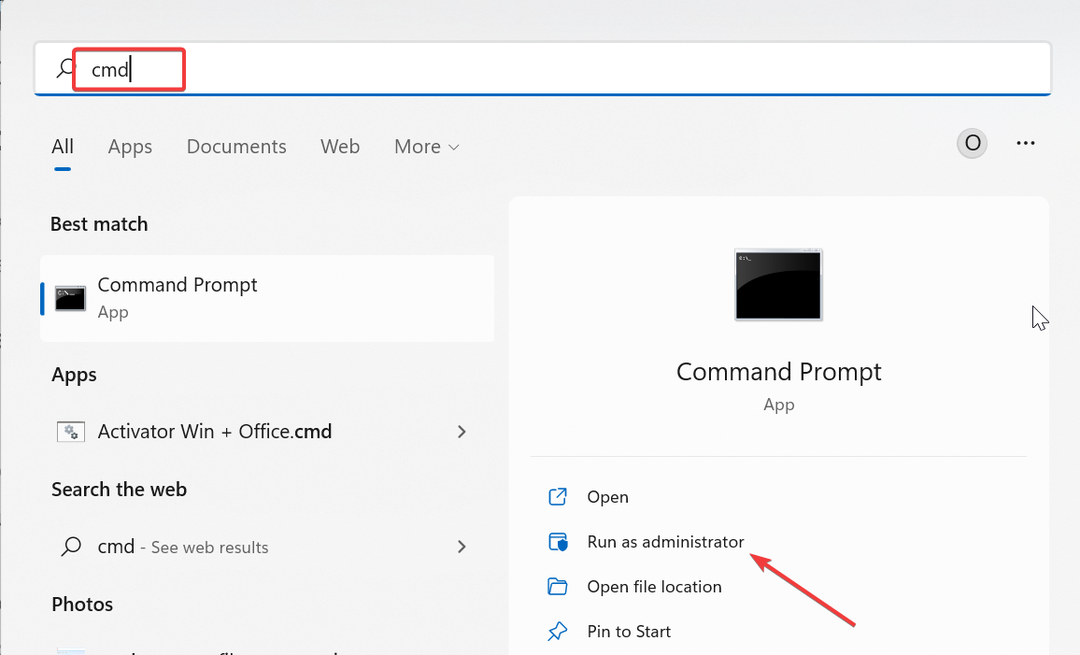
- Zadejte příkaz níže a stiskněte Vstupte spustit to:
chkdsk c: /f /r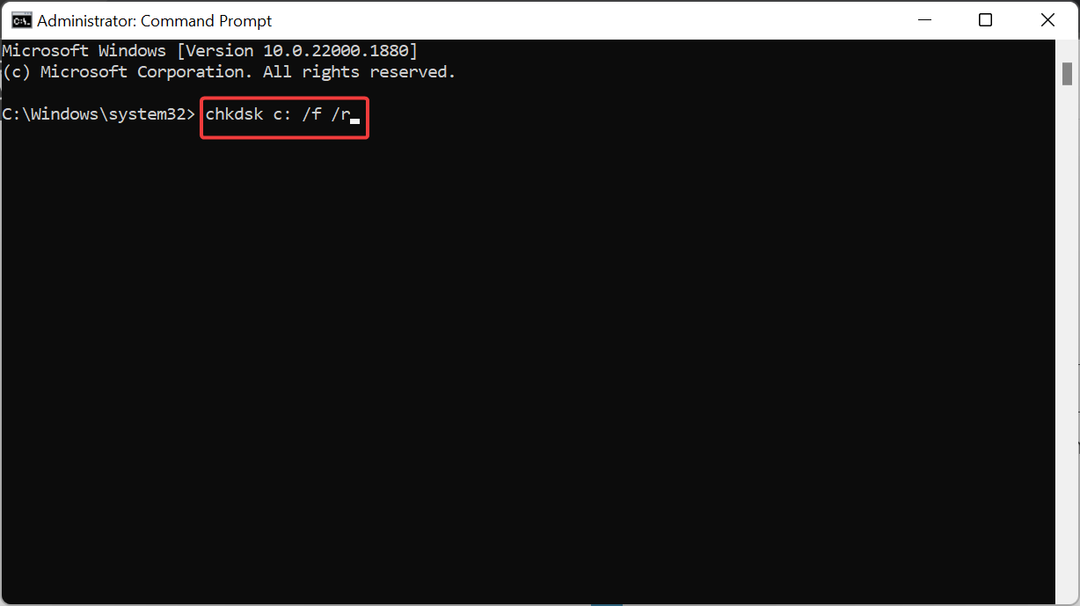
- Nyní stiskněte Y po výzvě.
- Nakonec počkejte, až se počítač restartuje, a příkaz zkontroluje chyby na zadaném disku.
V některých případech je lepší místo pokusu o obnovu dat z pevného disku s vadnými sektory zkusit disk opravit. To platí zejména v případě, že je chybných sektorů mnoho a je pro vás obtížné obnovit data.
Naštěstí můžete také opravit vadné sektory pomocí příkazu CHKDSK.
3. Defragmentujte disk
- zmáčkni Okna klíč, typ defragmentovata vyberte Defragmentujte a optimalizujte disky.
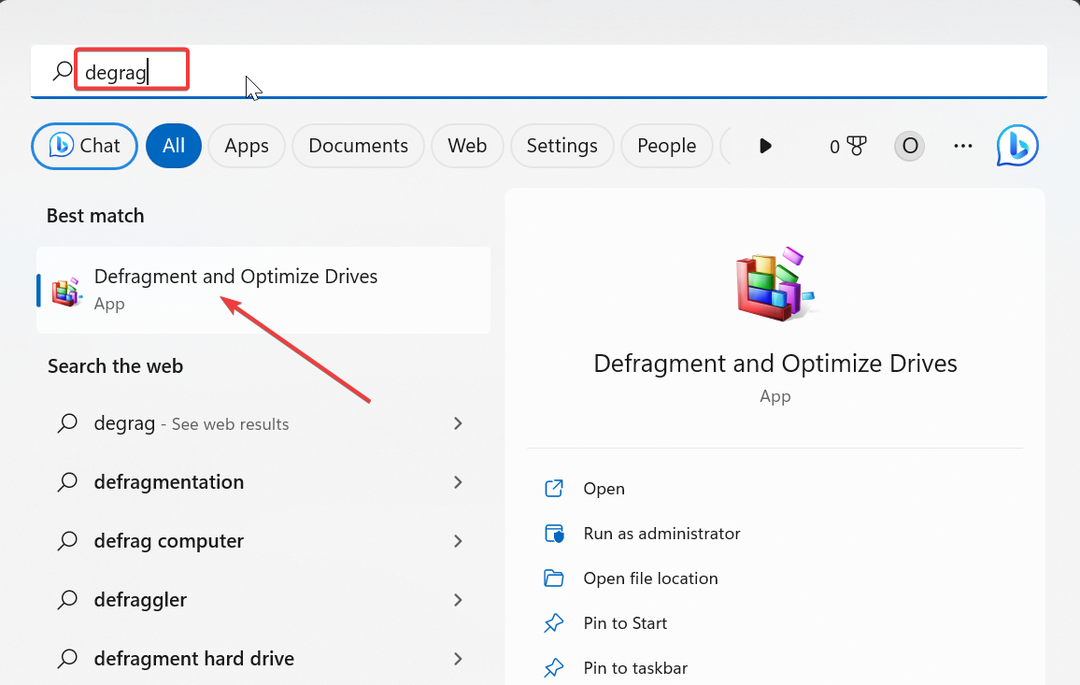
- Vyberte jednotku, kterou chcete defragmentovat, a klikněte na Analyzovat knoflík.
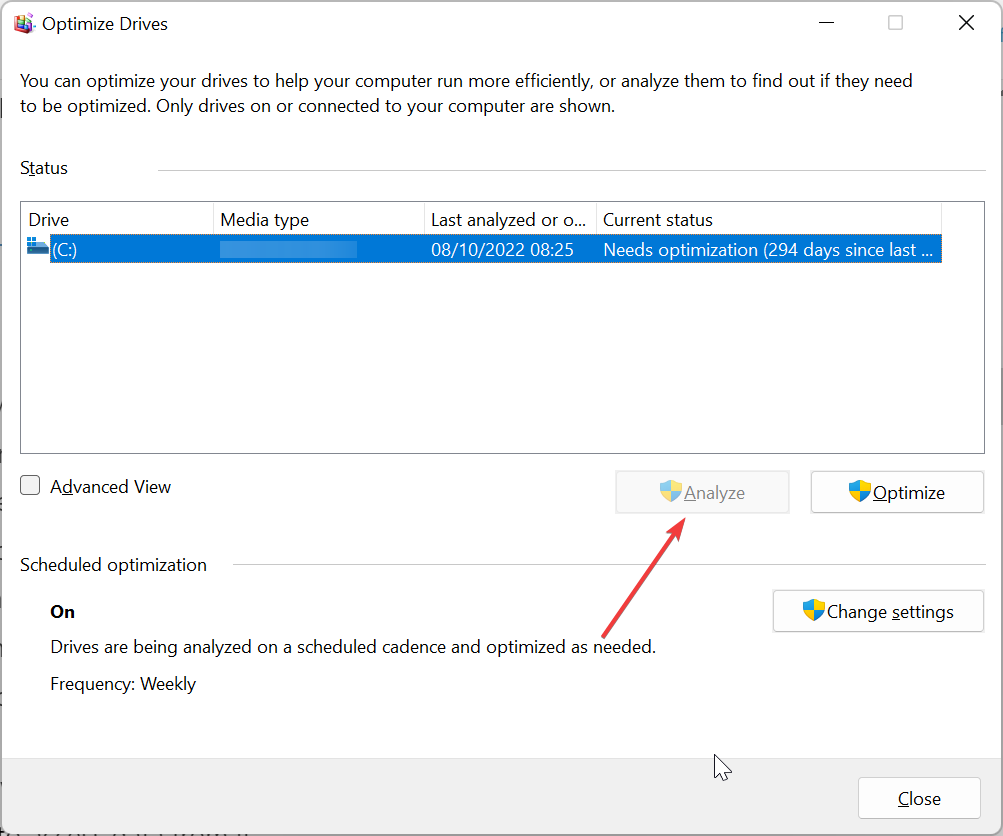
- Počkejte na dokončení procesu.
- Nyní znovu vyberte jednotku a klikněte na Optimalizovat knoflík.
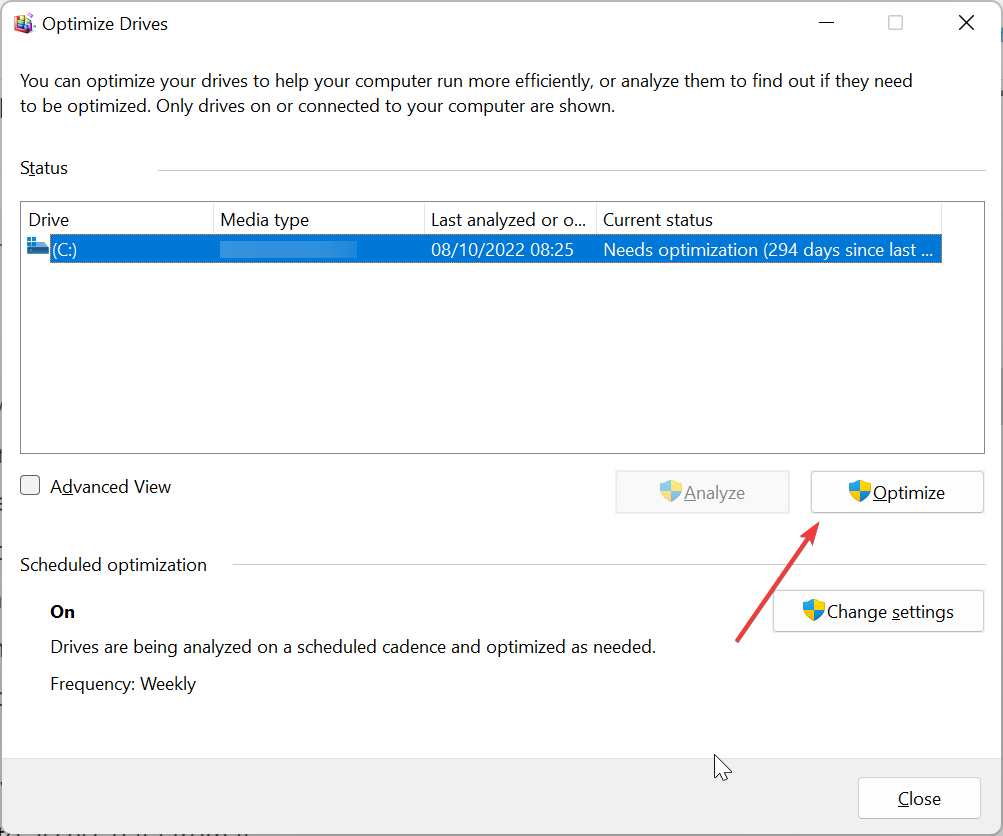
- Nakonec počkejte na dokončení optimalizace. To vyžaduje čas v závislosti na požadované úrovni defragmentace.
Data jsou uložena na vašem pevném disku v různých sektorech a disk se musí otáčet, aby k němu měla hlava přístup, když je potřeba přistupovat k datům z něj.
Ale když odstraníte nebo přesunete soubor, sektory na jednotce se vyprázdní. To vytváří prostor mezi vašimi daty, což způsobuje problémy v těchto sektorech.
Chcete-li to opravit a obnovit svá data z těchto poněkud problematických nebo špatných sektorů, musíte disk defragmentovat. Všimněte si, že to je potřeba pouze na SSD, ale ne na HDD, protože SSD nemá žádné pohyblivé části.
4. Používejte software třetích stran
I když existují různé vestavěné nástroje, které můžete použít k obnovení dat z poškozeného pevného disku, v některých případech nemusí věci fungovat. V tomto případě musíte využít služeb specializovaných software pro obnovu dat.
Nejlepší z těchto nástrojů vám umožní klonovat vadný disk a získat na něm data, zatímco některé dokážou dokonce opravit vadné sektory.
Například vám doporučujeme špičkový nástroj pro obnovu dat pro získání zpět vašich cenných dat z jakéhokoli úložného zařízení včetně pevných disků.
⇒ Získejte Stellar Data Recovery
Můžete zabránit chybným sektorům na vašich pevných discích?
Ano, chybným sektorům můžete předejít pravidelnou údržbou pevného disku. Tím se nejen prodlouží životnost vašeho disku, ale také se zabrání ztrátě dat. Níže jsou uvedeny některé běžné tipy pro údržbu:
- Pravidelně čistěte pevný disk
- S pevným diskem zacházejte opatrně
- Provádějte častou kontrolu malwaru
- Odpojte disk správně a zabraňte statické elektřině
Došli jsme na konec tohoto podrobného průvodce, jak obnovit data z pevných disků s vadnými sektory. I když můžete vždy opravit vadné sektory, neměla by to být vaše první možnost, protože obvykle vede k úplné ztrátě dat.
Obnova dat, jak je uvedeno v této příručce, poskytuje záchranné lano pro záchranu něčeho z disku. Musíme však zmínit, že neexistuje žádná záruka, že budete moci získat všechna nebo některá svá data zpět.
Je tedy lepší předcházet špatné clustery na vašem pevném disku z hromadění, jak jsme si ukázali v této příručce.
![10+ nejlepších programů pro obnovu souborů z flash disku [Průvodce 2021]](/f/ff092f2db0f04fedfc921d4a03719626.jpg?width=300&height=460)